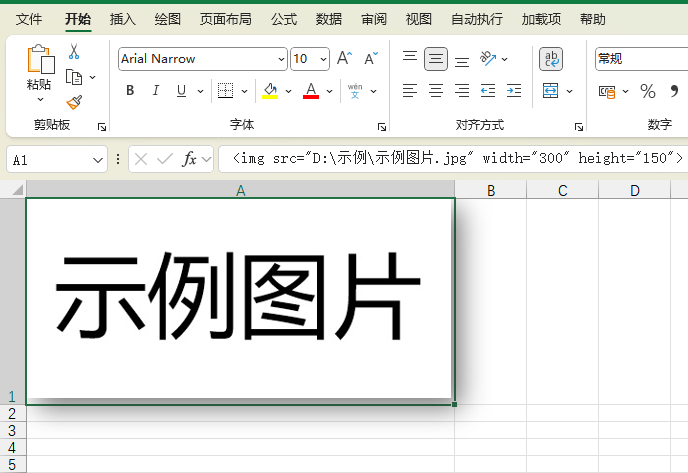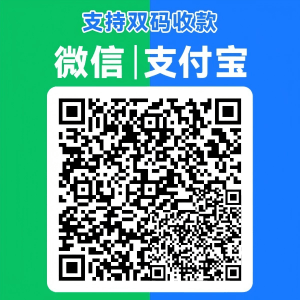1. 操作步骤
1.1. 第1步:编辑图片路径
(1)在需要插入图片的Excel工作表单元格内编辑图片路径。
如在A1单元格添加如下格式的图片路径:
<img src="D:\示例\示例图片.jpg" width="300" height="150">
(2)参数说明
-
src:图片路径;- 可以填写完整路径,如:“D:\示例\示例图片.jpg“;
- 也可以填写相对路径,如:“.\示例图片.jpg“;
-
width:图片宽度,单位为像素;- 可以指定宽度,如:“300”;
- 也可以设置为“auto”,表示自动宽度;
-
height:图片高度,单位为像素;- 可以指定高度,如:“150”;
- 也可以设置为“auto”,表示自动高度。
1.2. 第2步:插入图片
ExcelEnhancer → 图片 → 插入图片 → [当前工作表] 插入图片 / [当前工作簿] 插入图片。
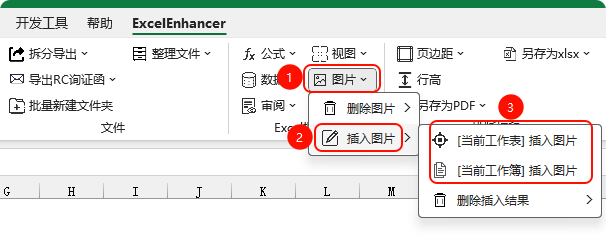
2. 结果示例